
Microsoft a adăugat o schemă de putere „Ultimate Performance” Actualizare Windows 10 aprilie 2018 . Este construit pe baza schemei de putere de înaltă performanță, dar încearcă să obțină toate performanțele posibile. Iată cum să o activați.
Care este ultimul plan de performanță?
Planul de alimentare Ultimate Performace este conceput pentru a oferi un impuls suplimentar sistemelor de mare putere (gândiți la stații de lucru și servere) prin optimizarea planului de alimentare de înaltă performanță. Este orientat spre reducerea sau eliminarea micro-latențelor asociate tehnicilor de gestionare a energiei cu granulație fină. O micro-latență este doar o ușoară întârziere între momentul în care sistemul dvs. de operare recunoaște că o bucată de hardware are nevoie de mai multă energie și când furnizează această putere. Deși aceasta poate fi doar o fracțiune de secundă, poate face diferența.
Planul Ultimate Performance elimină interogarea hardware-ului pentru a vedea dacă are nevoie de mai mult suc și permite hardware-ului să consume toată puterea de care are nevoie. De asemenea, orice funcții de economisire a energiei sunt dezactivate pentru a îmbunătăți și mai mult performanța. Din această cauză, mașinilor care funcționează cu baterie nu li se oferă în mod implicit această opțiune, deoarece poate consuma mai multă energie și poate ucide bateria mult mai repede.
LEGATE DE: Cum se folosește și se configurează modul „Economisirea bateriei” din Windows 10
Deși s-ar putea să vă gândiți că acest lucru ar fi minunat pentru platformele de jocuri, nu vă sporiți speranțele.
Planul de performanță maximă îmbunătățește viteza pe sistemele în care hardware-ul merge în mod continuu către și de la o stare inactivă. Dar când rulați un joc, tot hardware-ul dvs. funcționează deja împreună pentru a popula mediul din jur. Singura îmbunătățire reală ar putea veni la pornirea inițială și s-ar putea să vedeți doar un impuls de câteva cadre pe secundă. Cu toate acestea, dacă executați software de editare video sau de proiectare 3D care pune încărcări grele ocazionale pe hardware-ul dvs., este posibil să vedeți mai mult o îmbunătățire.
Există o avertizare importantă aici. Activarea acestui plan va crește cantitatea de energie pe care o consumă sistemul dvs., deci, dacă intenționați să utilizați acest profil pe laptop, asigurați-vă că sunteți conectat în permanență.
Cum să activați planul de performanță final
Apăsați Windows + I pentru a deschide aplicația Setări și apoi faceți clic pe categoria „Sistem”.

Pe pagina Sistem, faceți clic pe fila „Putere și repaus” din stânga. În partea dreaptă, faceți clic pe linkul „Setări suplimentare de alimentare” din secțiunea „Setări conexe”.
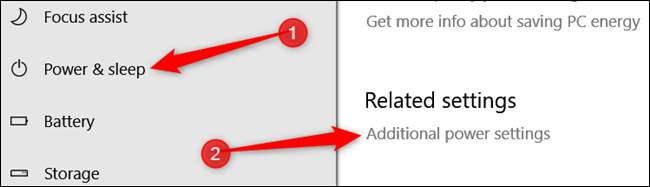
În fereastra care apare, faceți clic pe „Afișați planuri suplimentare”, apoi faceți clic pe opțiunea „Performanță finală”.
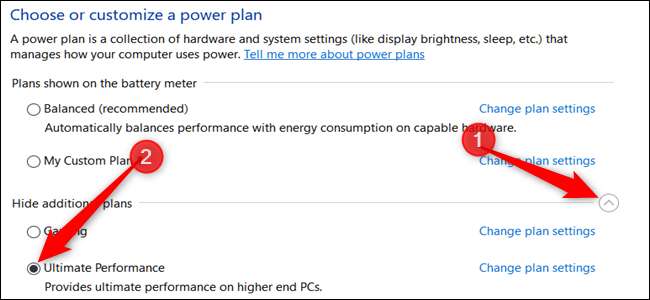
Dacă folosiți un laptop, este posibil ca această opțiune să nu apară în această secțiune.
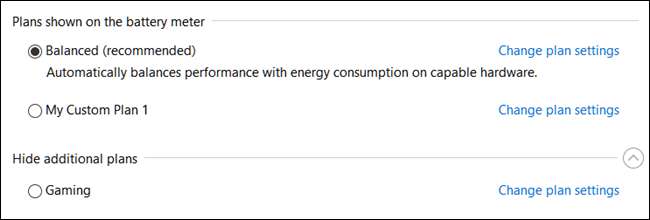
Ce trebuie să faceți dacă nu vedeți planul de performanță final
Pe unele sisteme (mai ales pe laptopuri, dar și pe unele desktop-uri), este posibil să nu vedeți planul de performanță finală în aplicația de setări. În caz contrar, îl puteți adăuga cu o comandă rapidă de comandă sau PowerShell. Comanda este aceeași pentru ambele shell-uri, deci utilizați oricare dintre acestea doriți.
Va trebui să deschideți Linia de comandă sau PowerShell cu privilegii administrative. Pentru Command Prompt, apăsați Start, tastați „cmd” în caseta de căutare, faceți clic dreapta pe rezultatul Command Prompt și alegeți „Run As Administrator”. Pentru PowerShell, apăsați Windows + X și alegeți opțiunea „Windows PowerShell (Admin)”.
La prompt, tastați (sau copiați și lipiți) următoarea comandă și apoi apăsați Enter:
powercfg -duplicatescheme e9a42b02-d5df-448d-aa00-03f14749eb61

Dacă aveți deja fereastra Power Options deschisă, este posibil să trebuiască să o închideți și să o redeschideți înainte de a vedea că planul apare, dar acesta ar trebui să fie acolo.
Dacă nu mai doriți să vedeți planul, îl puteți elimina din aplicația Setări. Mai întâi, treceți la un alt plan. Dacă încercați să ștergeți un plan pe care îl utilizați în prezent, puteți întâlni erori.
Apoi, faceți clic pe linkul „Schimbați setările planului” din dreapta planului, apoi faceți clic pe „Ștergeți acest plan”.

Planul de performanță finală este foarte util doar în cazuri specifice, dar poate face diferența.






